Maison >Tutoriel logiciel >Logiciel >Étapes simples pour créer un effet de lumière Tyndall dans Photoshop
Étapes simples pour créer un effet de lumière Tyndall dans Photoshop
- WBOYWBOYWBOYWBOYWBOYWBOYWBOYWBOYWBOYWBOYWBOYWBOYWBavant
- 2024-04-01 13:11:471252parcourir
L'éditeur php Strawberry vous présente les étapes simples de création de l'effet de lumière Tyndall dans Photoshop. Tout d’abord, créez un nouveau calque transparent sur l’image, puis utilisez l’outil Dégradé pour dessiner un dégradé blanc à transparent dans la direction de la lumière. Ensuite, utilisez le mode de fusion Soft Light et ajustez l'opacité du calque. Enfin, vous pouvez ajouter un effet de flou approprié pour améliorer la sensation naturelle de la lumière. Ces étapes simples peuvent vous aider à créer rapidement des effets d'éclairage Tyndall réalistes qui rendront votre travail plus accrocheur.
1. Appuyez sur les touches de raccourci CTRL+ALT+2 du clavier pour sélectionner les points forts de l'image.

2. Créez un nouveau calque, définissez la couleur de premier plan sur blanc et appuyez sur ALT+DEL pour le remplir de blanc.
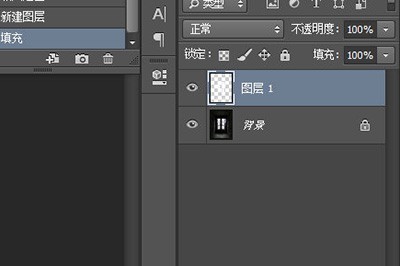
3. CTRL+D pour annuler la sélection, puis nous utilisons [Filtre]-[Flou]-[Radial Blur]. Le mode de flou est sélectionné comme Zoom et la quantité est ajustée à 100. Ajustez ensuite la position du flou central. Où que se trouve la source de lumière, cela sera déterminé. Par exemple, si la fenêtre de l'image est un peu plus haute au milieu, nous pouvons simplement faire glisser le point central vers le haut.
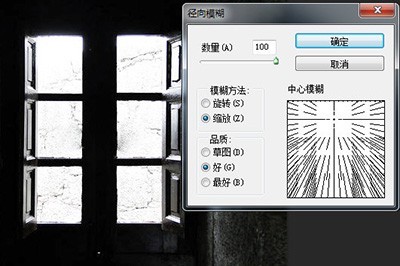
4. Enfin, une photo avec la lumière Tyndall est terminée.

Ce qui précède est le contenu détaillé de. pour plus d'informations, suivez d'autres articles connexes sur le site Web de PHP en chinois!

